Tìm hiểu Cách tắt chế độ khiếm thị Talkback trên Android đơn giản và hiệu quả là conpect trong content bây giờ của 9kiem.vn. Tham khảo bài viết để biết chi tiết nhé.
Chế độ Talkback của Google dành cho người khiếm thị thao tác trên điện thoại cảm ứng được dễ dàng hơn, không may là đôi khi chúng ta bật nhầm chế độ này sẽ gây loạn cảm ứng trên màn hình. Bài viết này sẽ hướng dẫn các bạn tắt chế độ này đi.
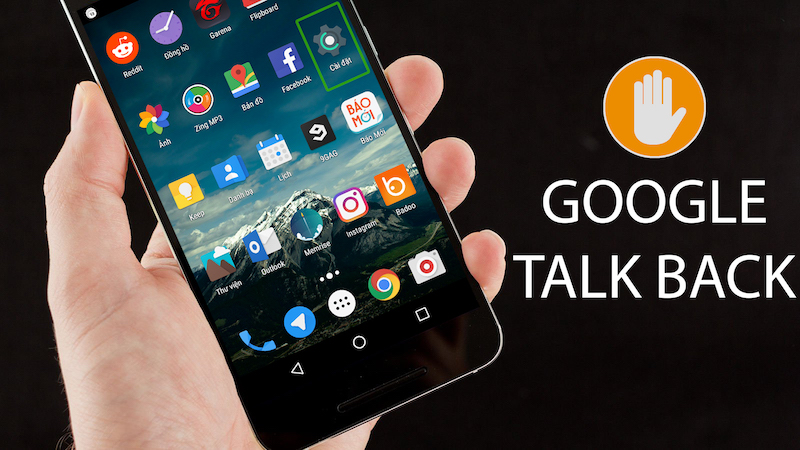
1 Tìm hiểu về thao tác cảm ứng trên hai chế độ chế độ thường và chế độ khiếm thị:
Thao tác bấm (chạm):
Chế độ thường: chỉ cần bấm vào ứng dụng 1 lần vào ứng dụng.
Chế độ khiếm thị: bấm 1 lần sẽ có 1 khung bao quanh, sau đó phải bấm 2 lần liên tiếp với tốc độ nhanh để xác nhận chọn vào ứng dụng đó.
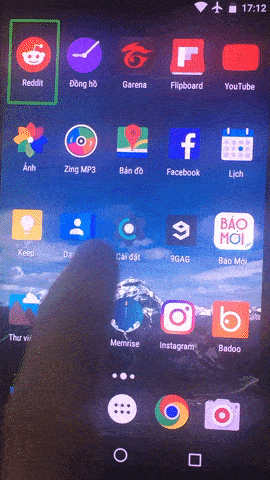
Thao tác vuốt:
Chế độ thường: chỉ cần dùng 1 ngón tay để vuốt.
Chế độ khiếm thị: cần dùng 2 ngón tay để vuốt.
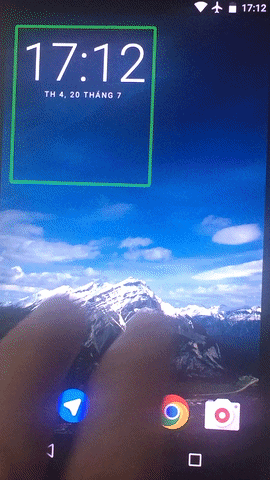
2 Hướng dẫn tắt chế độ khiếm thị
Lưu ý: Những thao tác dưới đây đều phải sử dụng thao tác dành cho chế độ khiếm thị như hướng dẫn bên trên
Bước 1: Vào Cài đặt —> Trợ năng (khả năng truy cập hoặc hỗ trợ trên một số máy)
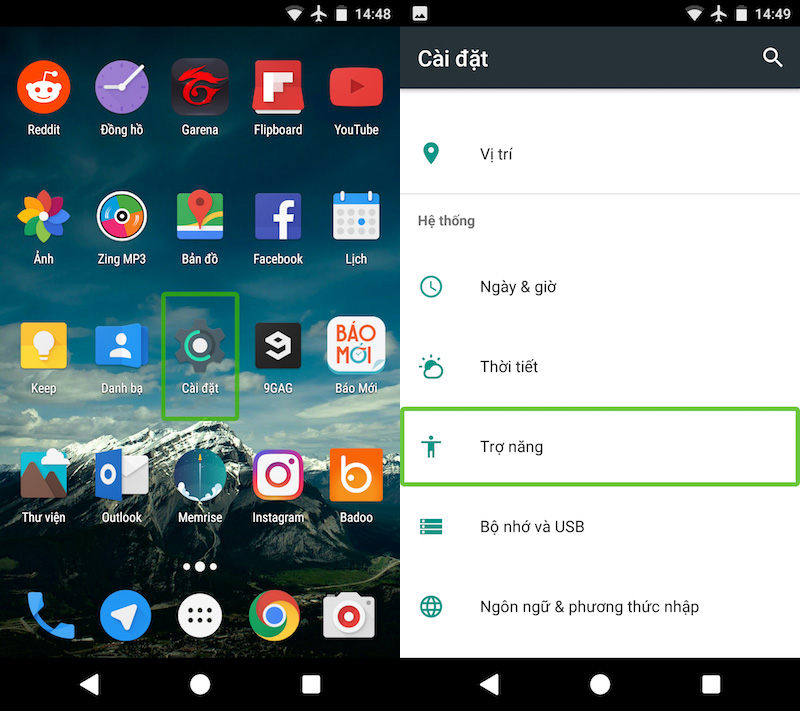
Bước 2: Chọn Talkback —-> Chọn Bật để tắt đi
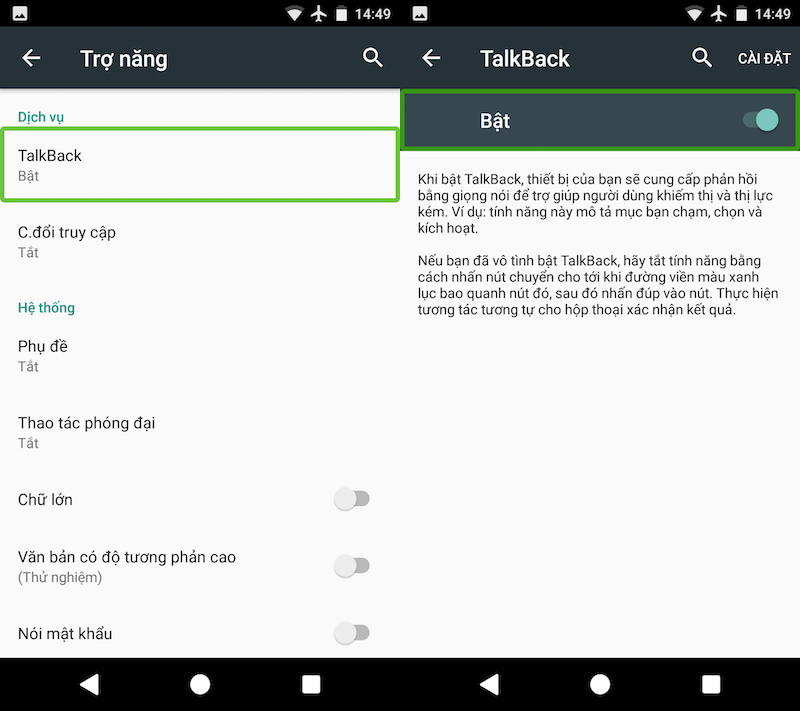
Bước 3: Chọn vào OK nếu nút Bật chuyển sang Tắt như hình dưới là bạn đã tắt thành công.
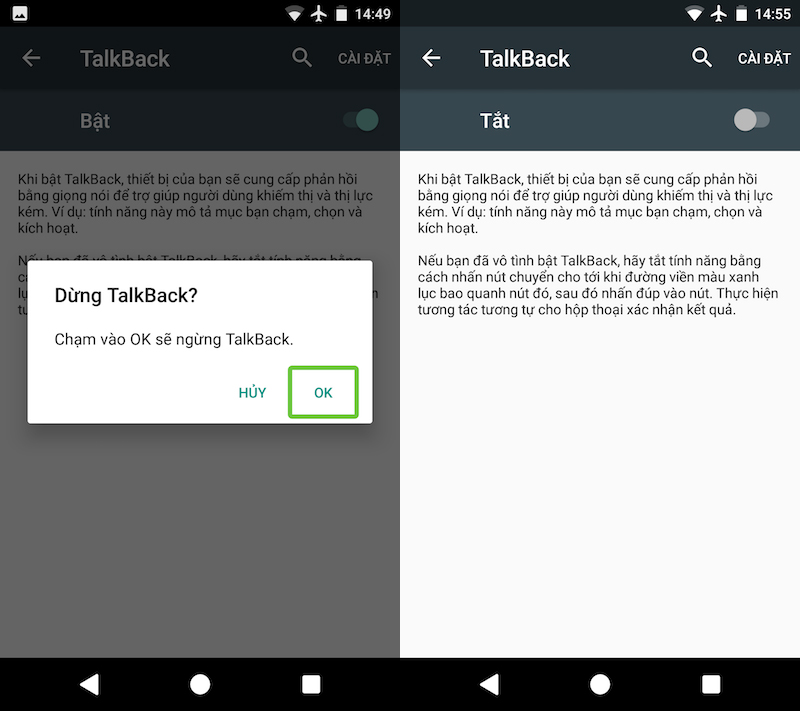
3 Hướng dẫn tắt nhanh chế độ khiếm thị
Bước 1: Vẽ hình chữ L trên màn hình
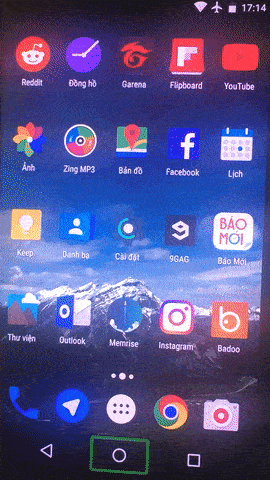
Bước 2: Chọn Tạm dừng phản hồi —> Chọn OK
Lưu ý: Thao tác chạm và vuốt phải làm theo chế độ khiếm thị theo hướng dẫn bên trên
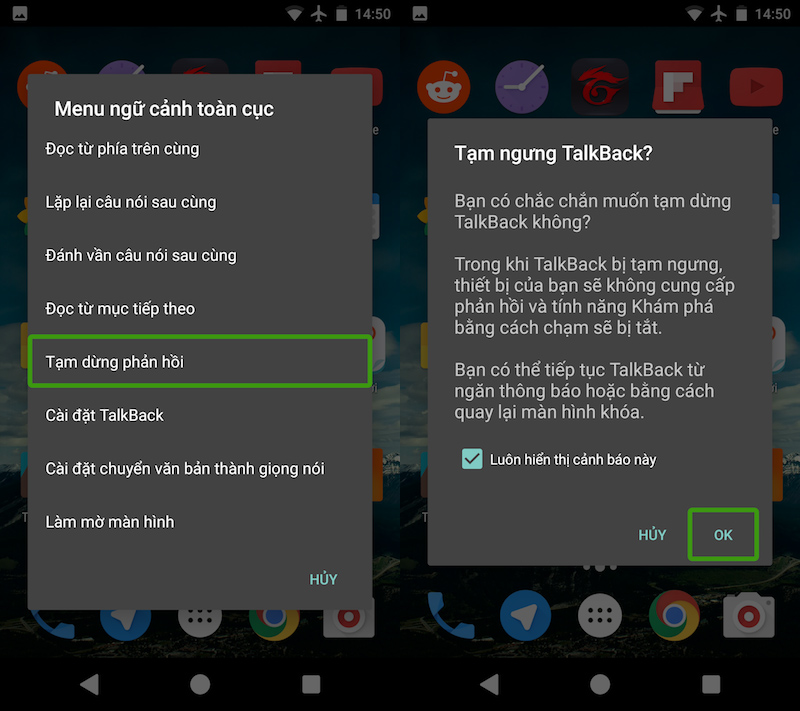
Sau khi chọn OK máy sẽ tạm dừng chức năng khiếm thị, lúc này cảm ứng sẽ trở lại bình thường làm theo hướng dẫn ở mục 2/Hướng dẫn tắt chế độ khiếm thị, để tắt hoàn toàn.
Như vậy là hoàn tất rồi, các bạn có khó khăn gì hãy để lại bình luận để siêu thị 9kiem.vn hỗ trợ cho mình nhé.